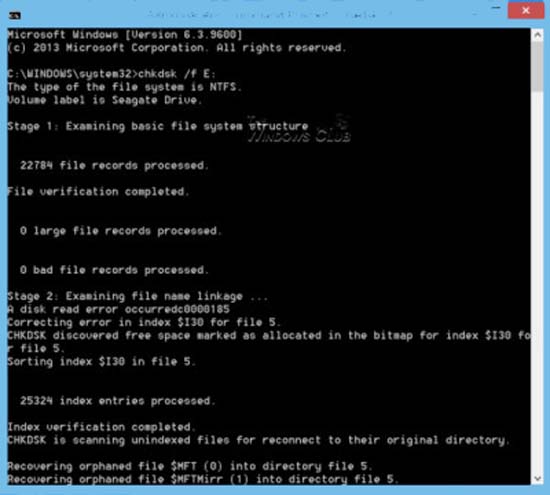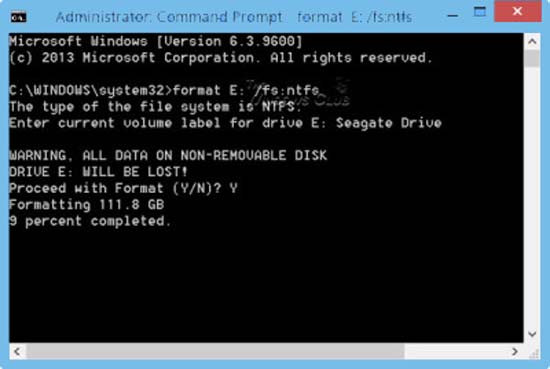После долгого времени я решил на мой компьютер с ОС Windows 8.1 подключить свой старый внешний жесткий диск Seagate и обнаружил, что я был просто не в состоянии его открыть. Когда я подключил его, в папке “этот компьютер”, зеленая полоса просто выдерживала нагрузку, и когда я попытался правой кнопкой мыши щёлкнуть на эту букву, круг продолжал кружение по кругу. Единственный способ, которым я мог начать использовать внешний диск снова, это чтобы проверить его на ошибки и отформатировать его, если потребуется.
Внешний жесткий диск недоступен
Если вы сталкиваетесь с такой ситуацией, когда вам кажется, что ваш USB-накопитель или внешний жесткий диск стали недоступны, то этот учебник поможет вам, так как в нём показано, как можно проверить диск на наличие ошибок и отформатировать его с помощью cmd или командной строки, и, надеюсь, Вам удастся вернуть к нему доступ.
Запустить проверку диска с помощью cmd
Используя клавиши Win+X в Windows 8, откройте командную строку Windows и введите следующую команду:
chkdsk /f E:
Здесь E-буква USB-устройства или внешний жесткий диск или любой диск если на то пошло – это то,что вы хотите просканировать на наличие ошибок и исправить ошибки. Поэтому убедитесь, что вы заменили его на правильную букву в вашем случае, внимательно проверьте, и нажмите Enter.
Начнётся работа проверки диска, и она также исправит ошибки, которые могут быть найдены.
Как только проверка диска была успешно завершена на внешнем диске, я обнаружил, что я сог получить к нему доступ.
Формат диска с использованием CMD
Я сделал резервное копирование данных и решил отформатировать диск. Для форматирования диска с помощью командной строки, введите следующую команду и нажмите Enter:
format E: /fs:ntfs
Опять же, здесь E-это буква USB или внешнего накопителя, который вы хотите отформатировать. Поэтому тщательно убедитесь, что вы заменили её на правильную букву в вашем случае. Если вы уверены, нажмите Enter. Вас могут попросить, чтобы также ввели метку диска. Введите её и нажмите Enter еще раз.
Начнётся форматирование диска.
Программа chkdsk зависает
Если вы сталкиваетесь с ситуацией, когда программа chkdsk зависает и не может исправить повреждённые файлы, когда вы запустите команду сканирования chkdsk /в Windows 8, можно запустить средство проверки системных файлов и посмотреть, может быть это поможет. Или ещё вы можете скачать исправление KB2906994 и применить его на вашем компьютере с ОС Windows 8.
— Регулярная проверка качества ссылок по более чем 100 показателям и ежедневный пересчет показателей качества проекта.
— Все известные форматы ссылок: арендные ссылки, вечные ссылки, публикации (упоминания, мнения, отзывы, статьи, пресс-релизы).
— SeoHammer покажет, где рост или падение, а также запросы, на которые нужно обратить внимание.
SeoHammer еще предоставляет технологию Буст, она ускоряет продвижение в десятки раз, а первые результаты появляются уже в течение первых 7 дней. Зарегистрироваться и Начать продвижение
 Компьютеры и Интернет
Компьютеры и Интернет